iPad Kullanma Kılavuzu
- Hoş Geldiniz
-
- Desteklenen modeller
- iPad mini (5. nesil)
- iPad mini (6. nesil)
- iPad (5. nesil)
- iPad (6. nesil)
- iPad (7. nesil)
- iPad (8. nesil)
- iPad (9. nesil)
- iPad (10. nesil)
- iPad Air (3. nesil)
- iPad Air (4. nesil)
- iPad Air (5. nesil)
- iPad Pro 9,7 inç
- iPad Pro 10,5 inç
- iPad Pro 11 inç (1. nesil)
- iPad Pro 11 inç (2. nesil)
- iPad Pro 11 inç (3. nesil)
- iPad Pro 11 inç (4. nesil)
- iPad Pro 12,9 inç (1. nesil)
- iPad Pro 12,9 inç (2. nesil)
- iPad Pro 12,9 inç (3. nesil)
- iPad Pro 12,9 inç (4. nesil)
- iPad Pro 12,9 inç (5. nesil)
- iPad Pro 12,9 inç (6. nesil)
- iPadOS 16’daki yenilikler
-
- Ses yüksekliğini ayarlama
- Sürükleyip bırakma
- Kilitli ekrandan özelliklere erişme
- Hızlı eylemleri gerçekleştirme
- iPad ile arama yapma
- Öğeleri göndermek için AirDrop’u kullanma
- Ekran resmi veya ekran kaydı çekme
- iPad’iniz hakkında bilgi alma
- Hücresel veri ayarlarını görüntüleme veya değiştirme
- iPad ile seyahat
-
-
- FaceTime’ı ayarlama
- FaceTime bağlantısı yaratma
- Arama yapma ve aranma
- Live Photo çekme
- Bir FaceTime aramasında Canlı Altyazı’yı açma
- Arama sırasında diğer uygulamaları kullanma
- Grup FaceTime araması yapma
- Katılımcıları ızgara yerleşiminde görüntüleme
- Birlikte izlemek, dinlemek ve oyun oynamak için SharePlay’i kullanma
- Ekranınızı paylaşma
- FaceTime aramasını başka bir aygıta aktarma
- Video ayarlarını değiştirme
- Ses ayarlarını değiştirme
- Kamera efektleri ekleme
- Görüşmeden ayrılma veya Mesajlar’a geçme
- İstenmeyen arayanları engelleme
-
- Ev tanıtımı
- Yeni Ev mimarisine yükseltme
- Aksesuarları ayarlama
- Aksesuarları denetleme
- Evinizi Siri ile denetleme
- HomePod’u ayarlama
- Evinizi uzaktan denetleme
- Ortam yaratma ve kullanma
- Otomasyon yaratma
- Kameraları ayarlama
- Yüz Tanıma
- Yöneltici ayarlama
- Denetimleri başkalarıyla paylaşma
- Daha fazla ev ekleme
-
- Harita görüntüleme
-
- Yer arama
- Yakındaki ilgi çekici yerleri, restoranları ve servisleri bulma
- Yerler hakkında bilgi alma
- Yerleri işaretleme
- Yerleri paylaşma
- Yerleri puanlama
- Favori yerleri kaydetme
- Rehberler ile yeni yerler keşfetme
- Rehberlerim’deki yerleri düzenleme
- Trafik ve hava durumu bilgilerini alma
- Önemli konumları silme
- Harita ayarlarınızı bulma
-
- Mesajlar’ı ayarlama
- Mesaj gönderme ve mesajları yanıtlama
- Gönderilen mesajları geri alma ve düzenleme
- Mesajları ve yazışmaları takip etme
- Mesajları iletme ve paylaşma
- Grup yazışması ayarlama
- Fotoğraf ve video ekleme
- İçerik gönderme ve alma
- SharePlay’i kullanarak birlikte izleme, dinleme veya oynama
- Projeler üzerinde ortak çalışma
- Mesajları canlandırma
- iMessage uygulamalarını kullanma
- Memoji kullanma
- Digital Touch efekti gönderme
- Kaydedilmiş sesli mesajlar gönderme
- Apple Cash ile para gönderme, alma ve isteme
- Bildirimleri değiştirme
- Mesajları engelleme, filtreleme ve bildirme
- İletileri silme
- Silinen mesajları kurtarma
-
- Müzik bulma
- Albümleri, listeleri ve daha fazlasını görüntüleme
- Müzik çalma
- Müziklerinizi sıraya dizme
- Radyo yayını dinleme
-
- Apple Music’e abone olma
- Kayıpsız müzikleri dinleme
- Dolby Atmos müzikleri dinleme
- Apple Music Sing
- Yeni müzikler bulma
- Müzik ekleme ve çevrimdışı dinleme
- Kişiselleştirilmiş öneriler alma
- Radyo dinleme
- Müzik arama
- Listeler yaratma
- Arkadaşlarınızın ne dinlediğine bakma
- Müzik çalmak için Siri’yi kullanma
- Apple Music Voice ile müzik dinleme
- Müziklerin duyulma şeklini değiştirme
-
- Hesap ekleme veya silme
- Notları yaratma ve biçimleme
- Çizim yapma veya yazma
- Metinleri ve belgeleri tarama
- Fotoğraf, video ve daha fazlasını ekleme
- Hızlı Notlar yaratma
- Notları arama
- Klasörler şeklinde düzenleme
- Etiketlerle düzenleme
- Akıllı klasörleri kullanma
- Paylaşma ve ortak çalışma
- Notları kilitleme
- Notlar ayarlarını değiştirme
- Klavye kestirmelerini kullanma
-
- Fotoğrafları ve videoları görüntüleme
- Videoları ve slayt sunularını oynatma
- Fotoğrafları ve videoları silme veya gizleme
- Fotoğrafları ve videoları düzenleme
- Videoyu kısaltma ve ağır çekimi ayarlama
- Live Photo’ları düzenleme
- Sinematik videoları düzenleme
- Portre modunda fotoğrafları düzenleme
- Fotoğraf albümlerini kullanma
- Albümleri düzenleme ve organize etme
- Albümlerdeki fotoğrafları ve videoları filtreleme ve sıralama
- Fotoğrafları ve videoları yineleme ve kopyalama
- Yinelenen fotoğrafları birleştirme
- Fotoğraflar’da arama yapma
- Fotoğraflar’da kişileri bulma ve tanımlama
- Konuma göre fotoğraflara göz atma
- Fotoğrafları ve videoları paylaşma
- Uzun videoları paylaşma
- Sizinle paylaşılan fotoğrafları ve videoları görüntüleme
- Fotoğraftaki veya videodaki içeriklerle etkileşimde bulunmak için Canlı Metin’i kullanma
- Fotoğraflarınızdaki nesneleri belirlemek için Görsel Araştır’ı kullanma
- Konuyu fotoğrafın arka planından kaldırma
- Anıları izleme
- Anılarınızı kişiselleştirme
- Anıları ve öne çıkan fotoğrafları yönetme
- Fotoğrafları ve videoları içe aktarma
- Fotoğrafları yazdırma
-
- Web’de dolaşma
- Safari ayarlarınızı özelleştirme
- Yerleşimi değiştirme
- Web sitelerini arama
- Favori web sayfalarına yer imi ekleme
- Sayfaları bir Okuma Listesi’ne kaydetme
- Sizinle paylaşılan bağlantıları bulma
- Web sayfasına açıklama ekleme ve web sayfasını PDF olarak kaydetme
- Formları otomatik olarak doldurma
- Genişletmeler indirme
- Reklamları ve dikkat dağıtan şeyleri gizleme
- Önbelleğinizi boşaltma
- Kestirmeler
- İpuçları
-
- İnternet bağlantınızı paylaşma
- Telefonla arama ve aranma
- iPad’i Mac için ikinci ekran olarak kullanma
- Mac’iniz ve iPad’iniz üzerinde klavye ile fare veya izleme dörtgeni kullanma
- Görevleri aygıtlar arasında aktarma
- Mac’e kablosuz olarak video, fotoğraf ve ses yayımlama
- iPad ile diğer aygıtlar arasında kesme, kopyalama ve yapıştırma
- iPad’i ve bilgisayarınızı bir kabloyla bağlama
-
- Aygıtlar arasında dosya aktarma
- Dosyaları e-posta, mesajlar veya AirDrop ile aktarma
- iCloud ile dosyaları otomatik olarak güncel tutma
- Harici depolama aygıtı ile dosya aktarma
- iPad’inizle bilgisayarınız arasında dosya paylaşmak için bir dosya sunucusu kullanma
- Bulut saklama alanı servisi ile dosya paylaşma
- Finder veya iTunes ile içerikleri eşzamanlama veya dosya aktarma
-
- Erişilebilirlik özelliklerine giriş
-
-
- VoiceOver’ı açma ve alıştırma yapma
- VoiceOver ayarlarınızı değiştirme
- VoiceOver hareketlerini öğrenme
- VoiceOver açıkken iPad’i çalıştırma
- VoiceOver’ı rotoru kullanarak denetleme
- Ekran klavyesini kullanma
- Parmağınızla yazma
- Apple harici klavyeyle VoiceOver’ı kullanma
- Braille ekranı kullanma
- Ekranda Braille yazma
- Hareketleri ve klavye kestirmelerini özelleştirme
- VoiceOver’ı bir imleç aygıtıyla kullanma
- Görüntüler ve videolar için VoiceOver’ı kullanma
- VoiceOver’ı uygulamalarda kullanma
- Büyütme
- Metin Üzerinde Tutma
- Ekran ve Metin Puntosu
- Hareketli
- Seslendirilen İçerik
- Sesli Açıklamalar
-
-
- Yerleşik gizlilik ve güvenlik korumalarını kullanma
- Apple kimliğinizi güvenli tutma
-
- Geçiş anahtarları ile giriş yapma
- Apple ile giriş yapma
- Güçlü parolaları otomatik olarak doldurma
- Zayıf veya riskli parolaları değiştirme
- Parolalarınızı ve ilgili bilgileri görüntüleme
- AirDrop ile geçiş anahtarlarını ve parolaları güvenli bir şekilde paylaşma
- Geçiş anahtarlarınızı ve parolalarınızı aygıtlarınızın tümünde kullanılabilir yapma
- Doğrulama kodlarını otomatik olarak doldurma
- iPad’de daha az CAPTCHA zorluğu ile giriş yapma
- Apple kimliğiniz için iki faktörlü kimlik doğrulamayı yönetme
- Güvenlik anahtarlarını kullanma
- E-Postamı Gizle adreslerini yaratma ve yönetme
- iCloud Özel Geçişi ile web’de dolaşma etkinliğinizi koruma
- Özel ağ adresi kullanma
- İleri Düzey Veri Koruma’yı kullanma
- Kilit Modu
-
- iPad’i açma veya kapatma
- iPad’i yeniden başlatmaya zorlama
- iPadOS’i güncelleme
- iPad’i yedekleme
- iPad ayarlarını saptanmış değerlerine döndürme
- Bir yedeklemeden tüm içeriği geri yükleme
- Satın alınan ve silinen öğeleri geri yükleme
- iPad’inizi satma, verme ya da takas etme
- iPad’i silme
- Konfigürasyon profillerini yükleme veya silme
-
- Önemli güvenlik bilgileri
- Önemli kullanım bilgileri
- Yazılımlar ve servisler hakkında daha fazla kaynak edinin
- FCC uyumluluk beyannamesi
- ISED Kanada uyum beyannamesi
- Apple ve çevre
- Sınıf 1 Lazer bilgileri
- Atma ve geri dönüşüm bilgileri
- iPadOS’te yetkisiz değişiklikler yapılması
- ENERGY STAR uyumluluk bildirimi
- Telif Hakkı
iPad’deki Safari’de özel dolaşma
Dolaşma etkinliklerinizi özel tutmak ve kendinizi kötü amaçlı web sitelerine karşı korumak için Safari uygulamasında ![]() Özel Dolaşma Modu’nu kullanabilir, Gizlilik Raporu’nu görüntüleyebilir ve ayarları düzenleyebilirsiniz.
Özel Dolaşma Modu’nu kullanabilir, Gizlilik Raporu’nu görüntüleyebilir ve ayarları düzenleyebilirsiniz.
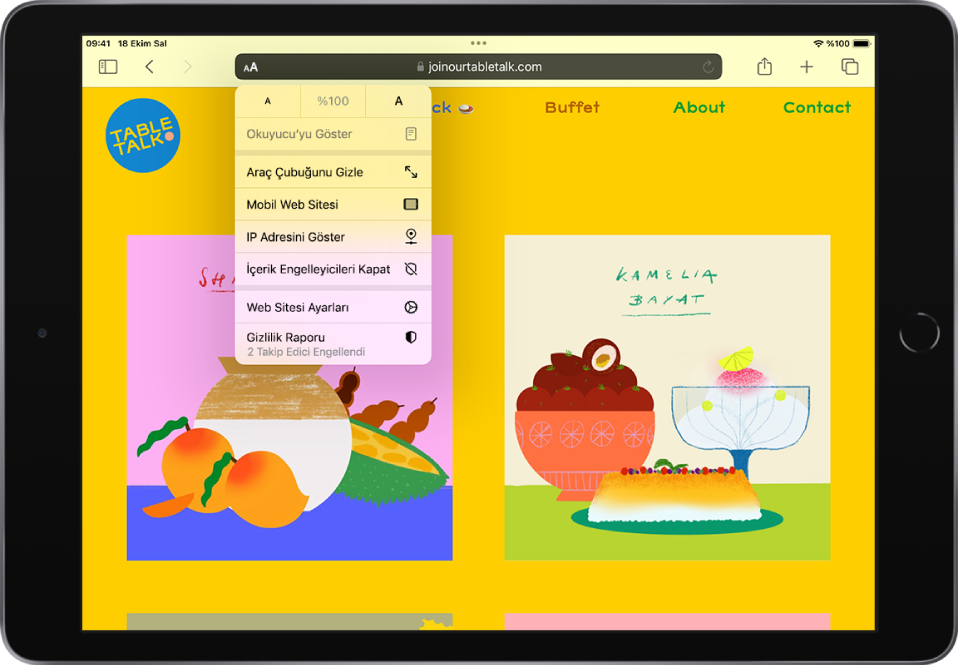
Siteleri özel olarak ziyaret etme
iPad’deki Geçmiş’te veya diğer aygıtlarınızdaki sekme listesinde görünmeyen özel sekmeler açmak için Özel Dolaşma Modu’nu kullanabilirsiniz.
![]() simgesine dokunun, sonra Özel’e dokunun.
simgesine dokunun, sonra Özel’e dokunun.
Özel Dolaşma Modu açıkken Safari arka planı gri olur ve gittiğiniz web siteleri iPad’deki Geçmiş’te ya da diğer aygıtlarınızdaki sekme listesinde görünmez. Özel sekme grubunda birden fazla özel sekme açabilirsiniz.
Siteleri gizlemek ve Özel Dolaşma Modu’ndan çıkmak için ![]() simgesine dokunun, sonra farklı bir sekme grubuna geçin. Özel Dolaşma Modu’nu bir sonraki kullanışınızda sekmeler yeniden görünür.
simgesine dokunun, sonra farklı bir sekme grubuna geçin. Özel Dolaşma Modu’nu bir sonraki kullanışınızda sekmeler yeniden görünür.
Gizlilik Raporu’nu görüntüleme
Safari, takip edicilerin sizi web sitelerinde takip etmesini ve IP adresinizi görmesini engellemeye yardımcı olur. Şu an ziyaret ettiğiniz web sayfasında karşılaşılmış ve Akıllı Takip Önleme tarafından engellenmiş takip edicilerin bir özetini görmek için Gizlilik Raporu’nu gözden geçirebilirsiniz. Dolaşma etkinliklerinizi aynı aygıtı kullanan diğer kişilerden gizli tutmak ve kötü amaçlı web sitelerine karşı kendinizi korumak için de Safari ayarlarını gözden geçirip düzenleyebilirsiniz.
Gizlilik Raporu’nu görüntülemek için arama alanının sağ tarafındaki ![]() simgesine dokunun, sonra Gizlilik Raporu’na
simgesine dokunun, sonra Gizlilik Raporu’na ![]() dokunun.
dokunun.
Web’de daha fazla gizlilikle dolaşmak için iCloud Özel Geçişi’ni kullanma
iPad’de iCloud+’a abone olduğunuzda, web sitelerinin ve ağ sağlayıcılarının sizin hakkınızda ayrıntılı bir profil yaratmasını engellemeye yardımcı olmak için iCloud Özel Geçişi’ni kullanabilirsiniz. iCloud Özel Geçişi açıkken iPad’inizden giden trafik şifrelenir ve iki ayrı internet geçişi üzerinden gönderilir. Bu, web sitelerinin IP adresinizi ve tam konumunuzu görmesini ve ağ sağlayıcılarının Safari’deki dolaşma etkinliğinizi toplamasını engeller. iPad’deki iCloud Özel Geçişi ile web’de dolaşma etkinliğinizi koruma konusuna bakın.
Şunların nasıl yapılacağını öğrenmek için iPad’deki iCloud Özel Geçişi ile web’de dolaşma etkinliğinizi koruma konusuna bakın:
iPad’iniz için iCloud Özel Geçişi’ni tamamen açma veya kapatma.
Belirli bir Wi-Fi ağı veya hücresel ağ için iCloud Özel Geçişi’ni açma veya kapatma.
iCloud Özel Geçişi’ni geçici olarak kapatma.
IP adresi konumunuzun özgünlüğünü ayarlama.
Web sitesinin IP adresinizi görmesine geçici olarak izin verme
Web sitesi IP filtrelemeye, izlemeye veya hız sınırlandırmaya bağlıysa IP adresinizin görünür olmasını isteyebilir. iCloud Özel Geçişi’ni yalnızca o web sitesi için geçici olarak kapatabilirsiniz.
Not: iCloud Özel Geçişi bazı ülkelerde veya bölgelerde kullanılamayabilir. iOS ve iPadOS Özelliklerinin Kullanılabilirliği web sitesine bakın.
Safari’de URL alanının sol tarafındaki
 simgesine dokunun.
simgesine dokunun.IP Adresini Göster’e dokunun (varsa).
Siz web sitesinden çıkana veya sitenin Safari sekmesini kapatana kadar IP adresiniz görünür kalır. iCloud Özel Geçişi, diğer web siteleri için açık kalır.
iCloud Özel Geçişi’ni tüm web siteleri için kapatmak veya duraklatmak için iPad’deki iCloud Özel Geçişi ile web’de dolaşma etkinliğinizi koruma konusuna bakın.
Safari için gizlilik ve güvenlik ayarlarını denetleme
Ayarlar ![]() > Safari bölümüne gidin, sonra Gizlilik ve Güvenlik’in altında aşağıdakilerden herhangi birini açın veya kapatın:
> Safari bölümüne gidin, sonra Gizlilik ve Güvenlik’in altında aşağıdakilerden herhangi birini açın veya kapatın:
Siteler Arası Takibi Engelle: Safari, saptanmış olarak üçüncü parti çerezleri ve verileri sınırlar. Siteler arası takibe izin vermek için bu seçeneği kapatın.
IP adresini gizleme: Safari, IP adresinizi bilinen izleyicilerden otomatik olarak korur. Uygun iCloud+ aboneleri için, siz Safari’de dolaşırken IP adresiniz izleyenlerden ve web sitelerinden korunur. Bu seçenek kapalıysa IP adresiniz gizlenmez.
Tüm Çerezleri Engelle: Web sitelerinin iPad’inizde çerezleri eklemesini engellemek için bu seçeneği açın. (iPad’de önceden bulunan çerezleri silmek için Ayarlar > Safari > Geçmişi ve Web Sitesi Verilerini Sil bölümüne gidin.)
Sahte Web Sitesi Uyarısı: Safari, kimlik hırsızlığı yaptığından şüphelenilen bir web sitesini ziyaret ederseniz bir uyarı gösterir. Sahte web sitesi uyarılarını almak istemiyorsanız bu seçeneği kapatın.
Gizliliği Koruyan Reklam Ölçümü: Bu, web sitelerinin size hedefli reklamlar sunmak amacıyla kişisel bilgilerinizi görüntülemesini engeller.
Apple Pay’i Denetle: Apple Pay’i kullanan web siteleri, aygıtınızda Apple Pay’in etkinleştirilip etkinleştirilmediğini denetleyebilir. Web sitelerinin Apple Pay’inizin olup olmadığını denetlemesini engellemek istiyorsanız bu seçeneği kapatın.
Safari’yi kullanarak güvenli olmayan bir web sitesini ziyaret ederken Safari arama alanında bir uyarı görünür.